Gedoseerd per dag, per week of per maand komen verschillende werkzaamheden terug in een takenlijst per locatie. De locaties waar werkzaamheden staan gepland vind je terug in je persoonlijke planning overzicht (Homescherm). Bij een locatie aangekomen kun je nog even controleren wat er op dit moment allemaal moet gebeuren. Het kan namelijk zo zijn dat een opdracht die maar 4x per jaar moet worden uitgevoerd op dit moment weer aan de beurt is. Of je collega heeft een extra opdracht ingepland die ook vandaag moet worden uitgevoerd. Alle werkzaamheden verschijnen dus automatisch in je app en kun je afvinken vanaf je uitvoerder account. Hiermee laat je weten dat de werkzaamheden zijn afgerond. Je werkzaamheden, inclusief bijzonderheden die je vastlegd worden automatisch overzichtelijk opgeslagen in een werkarchief – Dus geen gedoe meer achteraf!
Uitgebreide uitleg taak aftekeningen
Liever in 1 minuut uitleg via een korte video? Klik hier.
Hieronder vind je een visualisatie hoe je als uitvoerende medewerker of zzp’er digitaal kunt werken met de TranspaClean app. Onder de visualisatie volgt een uitgebreidere uitleg van de mogelijkheden binnen deze pagina’s/ schermen.
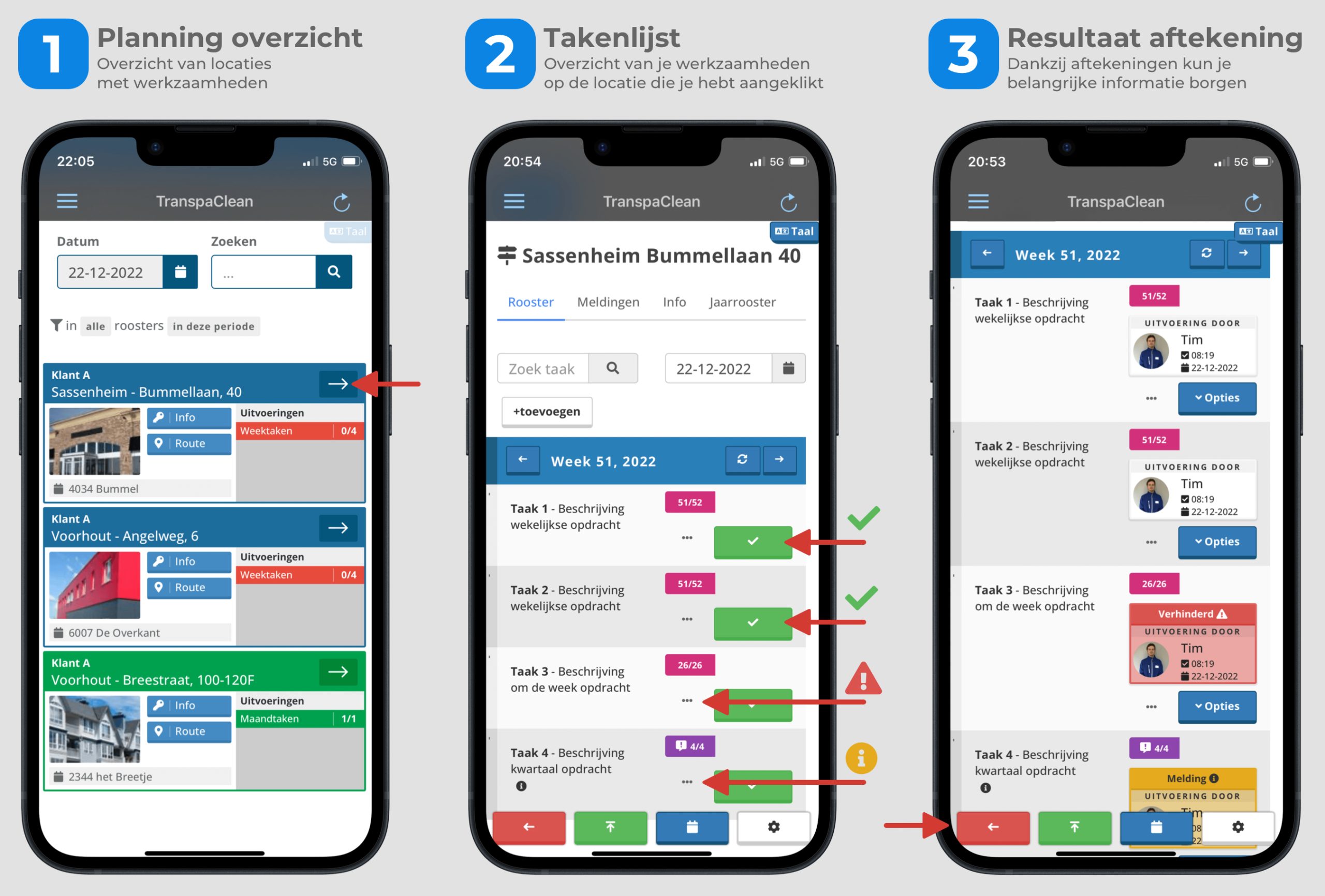
1. Planning overzicht: Alle locaties met geplande werkzaamheden
Ook wel je ‘Homescherm‘. Hier vind je een overzicht van alle locaties waar op dit moment werkzaamheden op jou (of je ploeg) staan ingepland. Meestal verandert je planning per dag, maar kan mogelijk ook per week of per maand zijn ingesteld. Via ‘datum’ kun je voor- en achteruit in je planning. Als er veel locaties worden weergeven kun je zoeken naar de locatie die je wilt openen. Klik op het pijltje van de locatie die je wilt openen. Via de ‘Taal’ knop rechts bovenin worden alle pagina’s in eigen gekozen taal automatisch vertaald.
Niet onbelangrijk, via de ‘Mijn locatie‘ pagina kun je alle locaties vinden waar je toegang tot hebt gekregen, of waar je wel eens werkzaamheden uitvoert. Je kunt dus beter deze pagina gebruiken om een locatie te zoeken waar je op dit moment geen geplande werkzaamheden hebt staan.
2. Takenlijst: Overzicht van je werkzaamheden bij een locatie
Als je een locatie opent dan vind je hier een overzicht van de werkzaamheden (Werkprogramma) die op dit moment op jou (of je ploeg) staan ingepland bij de locatie. De planning van je werkzaamheden kan onderverdeeld zijn in:
- Dagtaken: Deze werkzaamheden moeten vandaag worden uitgevoerd.
- Weektaken: Deze werkzaamheden kunnen op een zelf gekozen moment in deze week worden uitgevoerd.
- Maandtaken: Deze werkzaamheden kunnen op een zelf gekozen moment in deze maand worden uitgevoerd.
Hoog- en laagfrequente taak: Je takenlijst is een verzameling of een soort checklist van alle reguliere- en periodieke werkzaamheden die op dit moment weer aan de beurt zijn. Voorbeeld reguliere planning: Opdracht die je wekelijks uitvoert. Voorbeeld periodieke opdracht: Opdracht die je maar 2x per jaar hoeft uit te voeren.
Aftekenen: Je kunt werkzaamheden aftekenen/ afmelden door op het knopje met het vinkje te klikken/ drukken. In de meeste gevallen wordt dan nog even via je GPS gecheckt of je in de buurt van de locatie bent. Als je een taak hebt afgetekend is dat het bewijs dat je op die locatie aanwezig was. De klacht “De uitvoerder is helemaal niet geweest” kan hier dus mee worden ontkracht. Zie hieronder wat je nog meer kunt communiceren/ vastleggen met een simpele aftekening:

- Aftekening ‘Normaal’: Hiermee geef je aan dat de taak is voltooid (uitgevoerd of resultaat gericht ‘in de verwachte staat gebracht’). Voor deze aftekening druk je op de groene/ blauwe knop met het vinkje. Vervolgens kun je via ‘opties’ eventueel nog afbeeldingen toevoegen van bijvoorbeeld het resultaat.
- Aftekening ‘Melding’: Hiermee geef je aan dat de taak is voltooid, en wil je belangrijke extra informatie over de uitvoering borgen of doorgeven via tekst en/ of afbeeldingen. Klik hier voor extra uitleg hoe je deze functie op verschillende manieren kunt gebruiken.
- Aftekening ‘Verhinderd’: Hiermee geef je aan dat je tijdens het uitvoeren van de taak (gedeeltelijk) bent verhinderd met uitleg in tekst en/ of afbeeldingen.
Vervolgtaak: Je kunt bijvoorbeeld na een taak aftekening via ‘opties’ ook direct een vervolgtaak inplannen via het knopje ‘Vervolg’. Hiermee plan je een nieuwe taak in die verbonden is met de taak die je hebt afgetekend (Dit wordt meestal gebruikt wanneer een belangrijke taak is verhinderd of een bij controle/ inspectie taak).
Te vroeg/ te laat aftekenen: Vanuit je takenlijst kun je voor- en achteruit in je planning om alvast een kijkje te nemen wat er bijvoorbeeld voor morgen of volgende week staat ingepland bij de locatie. Deze taken kunnen ook worden afgetekend. Je kunt dus eventuele vertraging wegwerken (te laat aftekenen), en alvast vooruitwerken (te vroeg aftekenen). Let op, in het aftekenbewijs wordt wel opgeslagen dat je ’te laat’ of ’te vroeg’ hebt afgetekend, dus maak hier geen misbruik van en check ook altijd of hier afspraken over zijn gemaakt met de opdrachtgever.
Herstellen van aftekening: Per ongeluk een verkeerde taak afgetekend? Geen probleem, binnen 15 minuten kun je via ‘opties’ de rode knop ‘herstel’ klikken om je aftekening ongedaan te maken. Toch te laat? Geef dit dan door aan een collega met een ‘Beheer‘ account. Zij kunnen je aftekening tot 30 dagen alsnog voor je ongedaan maken.
Extra opdracht uitvoeren/ extra werk borgen: Je kunt extra werk registreren of een extra opdracht inplannen via de knop ‘Toevoegen‘ bovenaan je takenlijst. Klik hier voor een uitgebreide uitleg hierover.
Werktijd opnemen: Via de knop ‘Tijd opnemen’ bovenaan je takenlijst kun je per locatie bijhouden hoelang je hebt gewerkt. Klik hier voor uitgebreide uitleg hierover.
Taal wijzigen: Via de ‘Taal‘ knop rechts bovenin worden alle pagina’s in eigen gekozen taal automatisch vertaald.
3. Resultaat aftekening
Als je een taak hebt afgetekend dan verschijnt er automatisch na 15 minuten een aftekenbewijs. Je kunt ook je pagina herladen om de afteken bewijzen direct te tonen. Wanneer je op een aftekenbewijs klikt dan opent een soort taakrapport met belangrijke informatie over je uitvoering, zoals:
- Door wie de taak is uitgevoerd.
- Datum en tijdstip wanneer de taak is uitgevoerd.
- Of de taak met locatie verificatie is afgetekend.
- Of de uitvoerder een invaller was.
- De vastgelegde bijzonderheden (Opmerkingen, foto’s, verhindering).
- Geschiedenis van vorige uitvoeringen (inclusief bijzonderheden).
Kortom: Door een simpele druk op de knop ‘uitgevoerd’ zeg je dat je de instructie hebt gezien, dat je op de locatie aanwezig bent, dat je weet wat je moet doen en hoe. Je neemt je verantwoordelijkheid: “ik heb deze taak naar beste kunnen uitgevoerd, ik ben er tevreden over, en dat laat ik zien”. Hiermee leg je het fundament voor de communicatie tussen alle betrokkenen. Je legt de basis van eerlijk, transparant en inzichtelijk werken. Geen discussies meer achteraf.

0 reacties